Jak uzamknout šířku sloupce v kontingenční tabulce?
Když vytvoříte kontingenční tabulku a znovu a znovu změníte pole, všimli jste si, že se šířka sloupce změní stejně? Ale pokud chcete nastavit statickou šířku sloupce v kontingenční tabulce, máte nějaký nápad uzamknout šířku sloupce kontingenční tabulky v aplikaci Excel?
Uzamkněte šířku sloupce v kontingenční tabulce
 Uzamkněte šířku sloupce v kontingenční tabulce
Uzamkněte šířku sloupce v kontingenční tabulce
Po vytvoření kontingenční tabulky je pro vás snadné uzamknout šířku sloupce kontingenční tabulky, postupujte takto:
1. Klikněte na buňku v kontingenční tabulce.
2. Poté klikněte pravým tlačítkem a vyberte Možnosti kontingenční tabulky z kontextové nabídky viz screenshot:
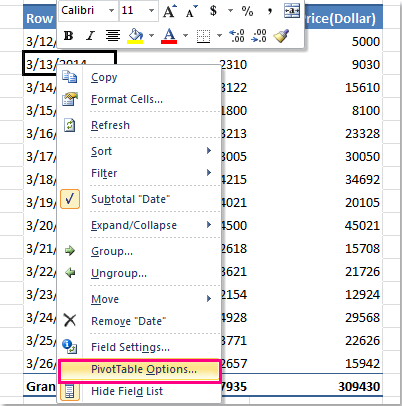
3. V Možnosti kontingenční tabulky dialogové okno pod Rozvržení a formát kartu zrušte zaškrtnutí Šířky sloupců automatického přizpůsobení při aktualizaci možnost, viz screenshot:
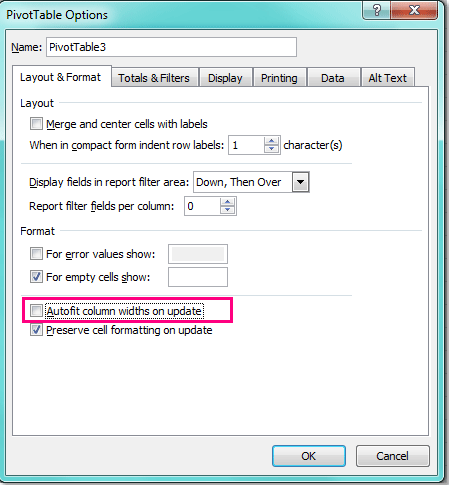
4. A pak klikněte na tlačítko OK, od nynějška se šířka sloupce s vašimi operacemi nezmění.
Související články:
Jak skrýt chybové hodnoty v kontingenční tabulce?
Jak skrýt řádky s nulovou hodnotou v kontingenční tabulce?
Jak seskupit podle týdne v kontingenční tabulce?
Nejlepší nástroje pro produktivitu v kanceláři
Rozšiřte své dovednosti Excel pomocí Kutools pro Excel a zažijte efektivitu jako nikdy předtím. Kutools for Excel nabízí více než 300 pokročilých funkcí pro zvýšení produktivity a úsporu času. Kliknutím sem získáte funkci, kterou nejvíce potřebujete...

Office Tab přináší do Office rozhraní s kartami a usnadňuje vám práci
- Povolte úpravy a čtení na kartách ve Wordu, Excelu, PowerPointu, Publisher, Access, Visio a Project.
- Otevřete a vytvořte více dokumentů na nových kartách ve stejném okně, nikoli v nových oknech.
- Zvyšuje vaši produktivitu o 50%a snižuje stovky kliknutí myší každý den!

